 Cambiador de ubicación de FoneLab
Cambiador de ubicación de FoneLab
Modifique fácilmente sus ubicaciones en iPhone, iPad o iPod Touch de manera eficiente.
Métodos sin problemas Cómo encontrar la dirección Mac en iPhone
 Actualizado por Lisa ou / 14 dic, 2023 14:20
Actualizado por Lisa ou / 14 dic, 2023 14:20¡Buen día! Me estaba registrando en línea esta mañana con un fin privado. Está relacionado con mi trabajo. Al registrarme, es necesario que incluya la dirección Mac de mi iPhone. No sé dónde ubicar la información mencionada en mi iPhone. Tampoco sé si compartirlo con otras personas en línea es seguro. ¿Puedes ayudarme a aprender cómo encontrar la dirección Mac en iPhone? ¡Muchas gracias de antemano!
¡Buenas noticias! Cada dispositivo, incluido el iPhone, tiene una forma incorporada de buscar su dirección Mac. Publicamos algunos métodos que pueden ayudarlo con el escenario anterior. Véalos mientras se desplaza hacia abajo.
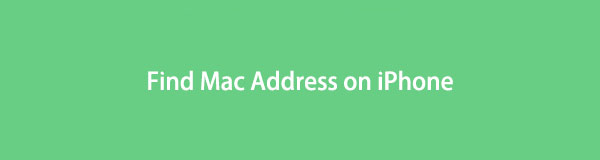

Lista de Guías
Parte 1. Cómo encontrar la dirección Mac en iPhone
La dirección Mac incluye números hexadecimales de 12 dígitos. Para encontrar la dirección Mac en iPhones, su aplicación Configuración será la única forma de hacerlo. Es un proceso incorporado que puede realizar. Lo bueno que tiene es que tiene 2 vías para los trámites. Es con la ayuda de funciones generales o Wi-Fi. Más adelante, los discutiremos por separado si continúas leyendo esta publicación.
Entonces, ¿dónde encontrar la dirección Mac del iPhone a través de la aplicación Configuración? Consulte los métodos detallados que hemos preparado exclusivamente para usted. Por favor, desplácese hacia abajo.

FoneLab Location Changer le permite modificar ubicaciones en iPhone, iPad o iPod Touch fácilmente.
- Establezca su ubicación en dispositivos iOS en cualquier lugar en consecuencia.
- Mueva su iPhone con sus rutas deseadas con o sin puntos de inicio y final.
- Se admiten varios dispositivos iOS.
Forma 1. Configuración general
La característica general del iPhone es el ícono de ajustes en su Configuración. Es responsable de almacenar la mayor parte de la información general en tu iPhone. Algunas personalizaciones e información en su iPhone son la fecha y hora, el almacenamiento y el teclado. También incluye el firmware del módem, SEID, Bluetooth y especialmente la dirección Wi-Fi.
¿Cómo encontrar mi dirección Mac en iPhone a través de la configuración general? Imita los pasos detallados a continuación para obtener los mejores resultados. Siga adelante.
Paso 1Abra la Ajustes aplicación en tu iPhone. Puedes localizarlo deslizando la pantalla hacia la izquierda o hacia la derecha. Después de eso, limpie la pantalla para encontrar el General botón. Tóquelo una vez que lo vea para ingresar a la siguiente interfaz.
Paso 2En la parte superior de la interfaz principal, seleccione el Sobre botón. Después de eso, verás la información relacionada con tu iPhone. Desliza hacia abajo la pantalla y localiza el dirección wifi. En el lado derecho, verás la dirección Mac de tu iPhone.
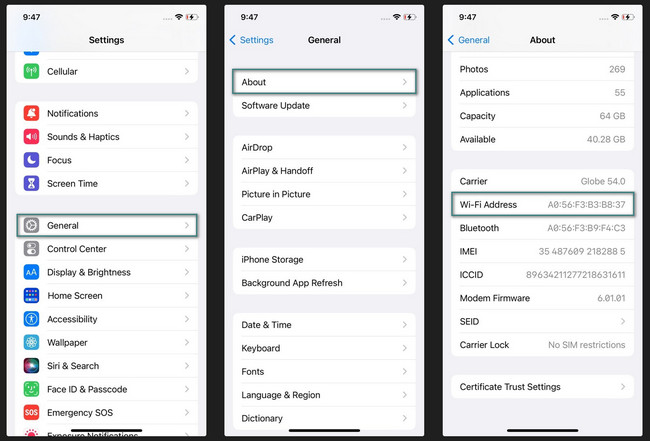
Forma 2. Configuración de Wi-Fi
Además de la configuración general, puede ver la dirección Mac en la configuración de Wi-Fi. También puede ver el enrutador de la red Wi-Fi, la máscara de subred, la dirección IP y más usando esta configuración. Además, puedes usarlo para conectarte a redes cercanas a ti.
¿Quieres utilizar la configuración de Wi-Fi para aprender cómo encontrar la dirección Mac de tu iPhone? Vea los pasos detallados a continuación. Imítalos correctamente para obtener los mejores resultados. Siga adelante.
Paso 1Abre tu iPhone y busca el Ajustes aplicación. Es el Icono de engranaje que existe en la pantalla principal de tu iPhone. Tócalo para abrirlo en tu iPhone. Después de eso, verá el ícono de Wi-Fi en la primera sección de funciones. Seleccione la red a la que está conectado y toque el Icono de información en el lado derecho de la interfaz principal.
Paso 2La información importante sobre el Wi-Fi aparecerá en tu pantalla. Deslice el dedo hacia abajo en la pantalla y busque la sección Dirección de Wi-Fi para ver la dirección MAC de tu iPhone. Recuerde que no es editable aunque lo toque varias veces.
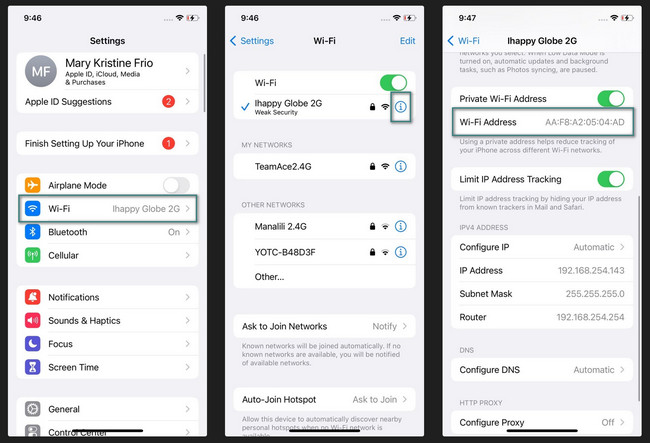
Parte 2. Cómo cambiar la ubicación del iPhone con FoneLab Location Changer
Si deseas cambia tu ubicación en tu iPhone, aquí está Cambiador de ubicación de FoneLab. Lo bueno de esta herramienta es que puede mover tu iPhone con o sin puntos de inicio y fin. Los jugadores de juegos AR en casa se benefician mucho. La razón es que pueden modificar o cambiar su ubicación virtual utilizando este software. Además, puedes editar o ajustar la velocidad de movimiento de tu iPhone.

FoneLab Location Changer le permite modificar ubicaciones en iPhone, iPad o iPod Touch fácilmente.
- Establezca su ubicación en dispositivos iOS en cualquier lugar en consecuencia.
- Mueva su iPhone con sus rutas deseadas con o sin puntos de inicio y final.
- Se admiten varios dispositivos iOS.
¿Quieres saber cómo engañar a la ubicación de tu iPhone con esta herramienta? Consulte los siguientes pasos detallados a continuación. Siga adelante.
Paso 1Vaya al sitio web oficial de la herramienta FoneLab Location Changer. Alternativamente, ubique el cuadro de diálogo del software en esta publicación. Después de eso, haga clic en el Descargar gratis para comenzar a descargar la herramienta. Luego, configúrelo haciendo clic en el archivo y ejecutándolo.
Paso 2Consigue un cable USB. Después de eso, conecta el iPhone con cuidado a la computadora que usarás. Luego, elige una de las rutas de movimiento. Puede seleccionar Modificar ubicación, Modo de parada única, Modo de parada múltiple y Modo de joystick. Luego serás dirigido a una nueva interfaz.
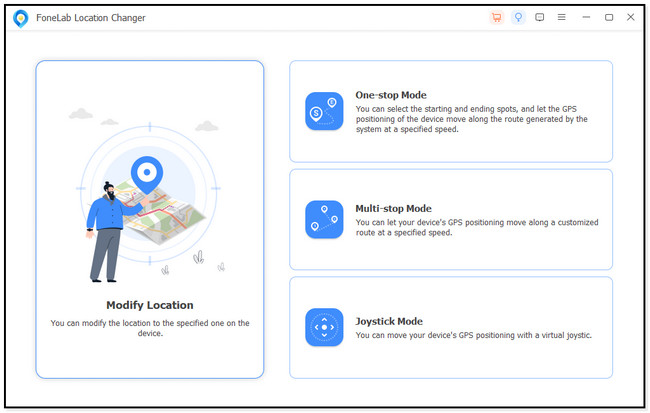
Paso 3En Modificar ubicación sección, ingrese el lugar exacto que desea establecer como su ubicación. Después de eso, el mapa se moverá según la ruta. Después de eso, haga clic en el Confirmar Modificar del botón.
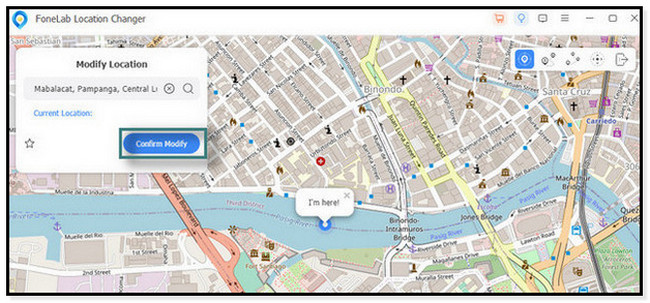
Paso 4El software le mostrará el ícono Estoy aquí. Indica que el proceso de cambio de ubicación fue exitoso.
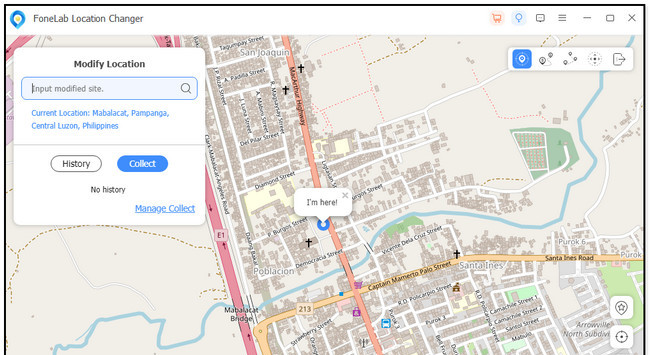

FoneLab Location Changer le permite modificar ubicaciones en iPhone, iPad o iPod Touch fácilmente.
- Establezca su ubicación en dispositivos iOS en cualquier lugar en consecuencia.
- Mueva su iPhone con sus rutas deseadas con o sin puntos de inicio y final.
- Se admiten varios dispositivos iOS.
Parte 3. Preguntas frecuentes sobre cómo encontrar la dirección Mac en iPhone
1. ¿Puedo cambiar mi dirección Mac?
No. No puedes cambiar la dirección Mac de tu iPhone. No se puede cambiar hagas lo que hagas porque no existe tal opción. La razón es que el fabricante del hardware del dispositivo asigna direcciones Mac. La única dirección que puede cambiar es la dirección IP del dispositivo. Se puede modificar dependiendo de su ubicación. Es porque la red de tu dispositivo o el proveedor de servicios de Internet te lo asigna.
2. ¿Es realmente tan importante la dirección IP?
Por el bien de tus dispositivos, sí. Una dirección IP es realmente importante. La información de la red es esencial cuando envía y recibe datos usando sus dispositivos. Además, solo puede conectar sus dispositivos. En este caso, no serán propensos a piratas informáticos, malware ni virus.
3. ¿Puede Google ver tu dirección Mac?
Depende de la situación. Google no detectará automáticamente su dirección Mac aunque tenga aplicaciones asociadas a Google. La única forma que tiene Google de ver su dirección Mac es utilizar Google Wi-Fi u otras redes.
4. ¿Cómo encuentro la dirección Mac de un remitente de correo electrónico?
No hay forma de encontrar las direcciones de Mac en un correo electrónico. Aunque se incluye otra información en los correos electrónicos, no se agregará la dirección Mac de su dispositivo.

FoneLab Location Changer le permite modificar ubicaciones en iPhone, iPad o iPod Touch fácilmente.
- Establezca su ubicación en dispositivos iOS en cualquier lugar en consecuencia.
- Mueva su iPhone con sus rutas deseadas con o sin puntos de inicio y final.
- Se admiten varios dispositivos iOS.
Eso es todo por ahora sobre cómo encontrar la dirección Mac del iPhone. Esperamos haber respondido a todas las consultas que tengas. Además, no olvide considerar la Cambiador de ubicación de FoneLab si quieres engañar a otra persona con la ubicación de tu iPhone. Háganos saber en la sección de comentarios a continuación si tiene más preguntas sin respuesta. ¡Muchas gracias!
